个人使用Onenote和Evernote对比
作者:互联网
一、OneNote
优点:
- 多达5个层级,方便资料整理
- 排版自由
- 编辑页面强大:有标记、有word的文字处理、有excel的表格功能、可绘图
- 有页面链接、锚点定位
- 支持一次性、导出多种格式
- 其他:前端显示、停靠到桌面、密码
缺点:
- 没有标签。
- 密码只能"分区"设置,不能是"分区组"或具体的"页面"
- 没有“保存”按钮。
- 跨设备时排版可能会造成错乱
二、Evernote
优点:
- 各平台适应性极强
- 标签功能
- 编辑页面轻巧
- 分享功能更强大
- 可对每一个页面进行加密
缺点:
- 导出格式太少
- 一定要注册帐号才能使用
- 单条笔记有200M的容量限制
- 排版差,表格不灵活
OneNote与Evernote对比总结:
- OneNote更像笔记本,如果你资料多且杂,主要使用PC端,很少需要各设备同步,对文字编辑功能要求高,那更适合用OneNote;
- Evernote更像资料库,如果你需要随时随地记录,经常各设备同步,需要在不同平台使用,对文字编辑要求不高,那更适合用Evernote。
这两者不是二选一的关系,而是互补关系,可以根据资料的种类和需求来分别使用
一、OneNote
OneNote像是一个功能强大的笔记本,而每一页就像是白纸,可供随意涂鸦。主界面▼
优点:
1、多层级
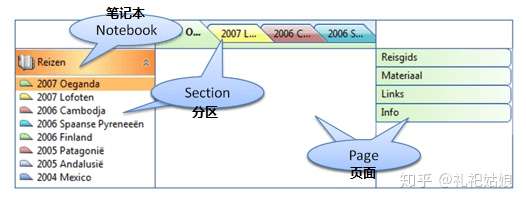
严格说来,是分为笔记本、分区组、分区、页面、子页面5个层级,非常方便资料整理。特别是当资料类型多、数量大时,优势就非常明显,层级一目了然,比如▼
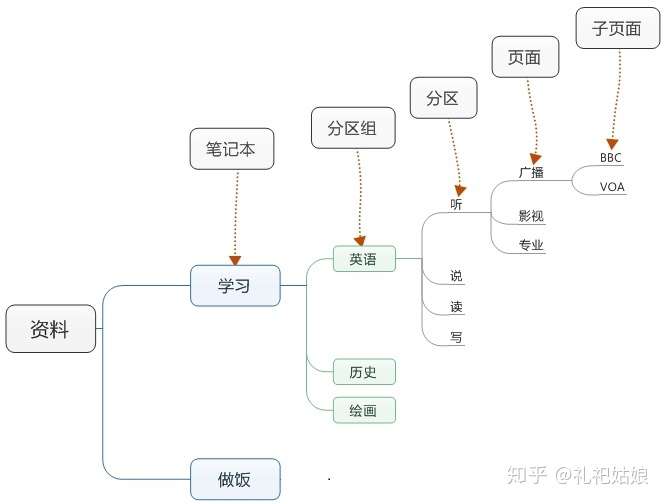
2、排版自由
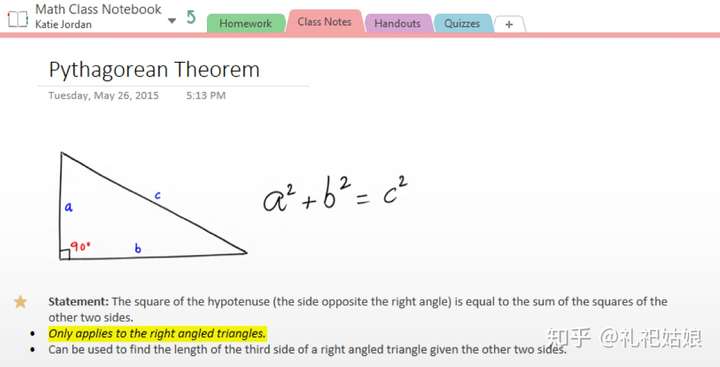
这算是最大的特色吧。编辑页面就像一张真正的白纸一样,供你随便涂鸦,你可以在任何地方落笔、任何区域重起一行,可画图,可插入算数和表格,可加颜色,可加入图片。。。自由度超级高,你的思维可以尽情发散,不用担心笔记跟不上大脑的速度。
我做很多类型的读书笔记时,就是左边摘抄,右边批注,简直不能更方便。
3、编辑页面强大
- 每一页都可以添加标记
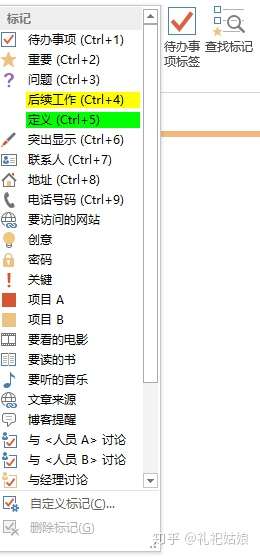
“查找标记”也很实用,将标记归类,而且可以调整搜索区域。对于做计划、做待办清单来说很便捷,你可以随时查看当前计划/项目的进度状态。▼
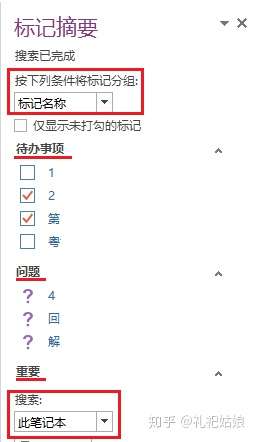
- 拥有微软Office的优势,可以进行word般的文字编辑,进行拼写检查,也有贴心的格式刷

- 可插入excel般的表格,支持基本的数学运算

- 可自由绘图

手写的文字也能笔迹辨识:在平板设备上可能有时候会手写,OneNote可以将手写的文字数字化。但这个功能个人感觉没什么用,一般在电子设备上还是打字比较多。

4、页面链接、锚点定位
前者可能很多人都有用过,但后者我是在写这篇文章时才发现的新大陆!原来还有这个功能啊!不知为何之前竟从未听过有这个功能。

- 页面链接,和我们平时点击网页差不多,就是点击这个文字,它就会自动跳转到指定的页面去。
只需要前后加方括号即可,也可以直接选中文字点击右键“链接”,选择具体的页面。比如应用到读书笔记上,第一页可以放目录,后面是具体的书籍,只要点击目录里的某本书,就会自动跳转到那本书的页面▼
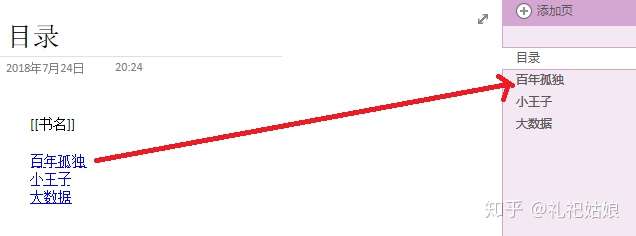
- 锚点定位
咳咳,新大陆来了!锚点定位,好比一本书,你点击目录的某个标题,它就会自动跳转到对应的段落去,是不是很方便呢?
将定位的文字选中,右键点击“复制指向段落的链接”,然后到目录处选择粘贴即可。当文章长时,锚点的强大功能就显现出来了!而且定位段落还支持跨页面、跨分区哦!
如果要编辑目录文本的话,就选中目录右键点击“编辑链接”,编辑“要显示的文本”。(以前一直以为这个“复制指向段落的链接”是超链接的反向应用)
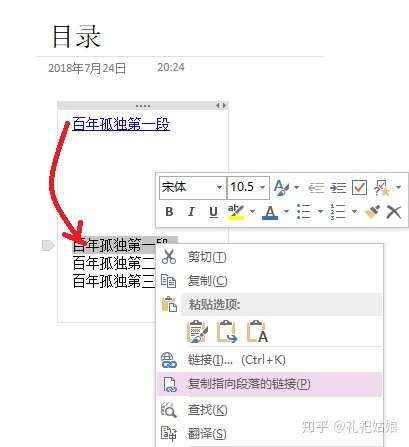
5、支持一次性、导出多种格式
这一点是非常重要的,如果导出格式只能支持自身打开,或者格式太少,那待笔记一多时,转移成本就太大了。就像很多电子词典,单词格式互不支持,那在长期使用之前就更得多家对比才行。而且它支持导出单个页面或整个分区/笔记本,不必一条条导出。
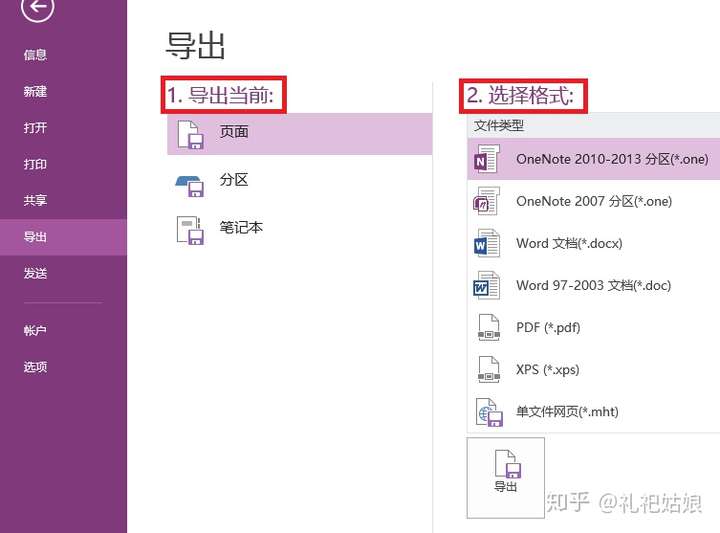
6、其他:前端显示、停靠到桌面、密码
OneNote有很多贴心的功能,以下这几个功能是我个人用得较多的。
- “停靠到桌面”,就是一键停靠在电脑的一边,可以边看资料边做笔记
- “前端显示”如字面含义,总是置顶,保持在最前端

- 给分区设置密码
7、东家是微软的好处
- 与windows更融合。如果是触摸屏的windows设备,OneNote可以更好地改变界面来适应,毕竟是一家人嘛。
- 不用担心版本太低,系统更新升级后无法使用。之前我用过一款非常好用的开源的写作软件,但后来没有将之作为主要的资料软件,就是因为它比较小众,不排除以后出现系统更新或者升级,软件无法使用的情况。当然,这或许有点杞人忧天了,毕竟微软也有过直接砍掉产品的先例,但个人因为资料较多,又天性懒散,嫌转移麻烦,就只能在有限的条件下选择相对靠谱的了。
缺点:
1、没有标签。为什么就不能有个标签功能呢?啊啊啊,气人!
2、密码只能"分区"设置,不能是"分区组"或具体的"页面"
3、没有“保存”按钮。虽说是即时保存,也有历史记录,但没有保存按钮还是很没底,就怕电脑突然抽抽了。更重要的是,经常有时候不小心按到键盘,就不确定有没有更改,不敢随意撤销。
4、排版自由,后果就是跨设备时可能会造成错乱
标签:功能,Evernote,分区,Onenote,链接,点击,OneNote,对比,页面 来源: https://www.cnblogs.com/karkash/p/14368835.html